Guide d’utilisation de l’Apple Vision Pro
- Bienvenue
-
- Utiliser l’app Apple Vision Pro
- Rechercher des réglages
- Connecter l’Apple Vision Pro à Internet
- Se connecter à votre compte Apple sur l’Apple Vision Pro
- Utiliser iCloud sur l’Apple Vision Pro
- Définir un code et utiliser Optic ID
- Connecter des accessoires Bluetooth
- Connecter des accessoires spatiaux
- Utiliser AirDrop
- Utiliser le partage familial
-
- Modifier les réglages de notifications et les sons de l’appareil
- Régler la date, l’heure, la langue et la région
- Modifier le nom de l’appareil
- Modifier l’apparence du texte et des fenêtres d’app
- Déverrouiller l’iPhone avec l’Apple Vision Pro
- Vous pouvez voir votre clavier, manette ou iPhone lorsque vous êtes en pleine immersion.
- Voir les personnes à proximité lors d’une immersion
- Utiliser l’Apple Vision Pro en mode Voyage
- Actualiser les applications en arrière-plan
- Définir des restrictions de contenu dans Temps d’écran
- Permettre à d’autres personnes d’utiliser l’Apple Vision Pro
-
- Commencer à utiliser Apple Intelligence
- Utiliser les outils d’écriture
- Créer des images originales avec Image Playground
- Créer un Genmoji
- Utiliser la baguette graphique
- Obtenir des résumés de pages Web
- Résumer un enregistrement audio
- Résumer les notifications et réduire les interruptions
- Utiliser ChatGPT avec Apple Intelligence
- Apple Intelligence et confidentialité
- Bloquer l’accès aux fonctionnalités d’Apple Intelligence
-
- Apple Music Classical
- Livres
- Calendrier
- Capture
- Horloge
- À la rencontre des dinosaures
- Domicile
-
- Commencer à utiliser Keynote
- Créer et gérer des présentations
-
- Utiliser des objets 3D
- Afficher son Persona pendant une présentation
- Ajouter une image, une vidéo ou une galerie d’images
- Ajouter et modifier une forme
- Ajouter et modifier des dessins
- Aligner les objets
- Superposer, grouper, verrouiller et redimensionner des objets
- Modifier l’aspect d’un objet
- Ajouter des objets liés pour rendre la présentation interactive
-
- Ajouter ou supprimer un tableau
- Modifier l’aspect d’un tableau
- Ajouter et modifier le contenu d’une cellule
- Ajouter un surlignage conditionnel des cellules
- Ajouter ou modifier un graphique
- Modifier l’aspect d’une série de données
- Ajouter une légende, un quadrillage et d’autres marques
- Modifier l’aspect du texte et des étiquettes de graphiques
- Ajouter des animations et des transitions
- Vérifier l’orthographe, remplacer des mots et ajouter des commentaires
- Envoyer ou partager une présentation
- Plans
-
- Configurer Messages
- Envoyer et recevoir des messages
- Ajouter des photos, des autocollants et plus encore
- Annuler l’envoi, modifier et supprimer des messages
- Effectuer le suivi des messages et des conversations
- Collaborer dans Messages
- Envoyer et demander de l’argent avec Apple Cash
- Modifier les notifications
- Bloquer des messages
- Pleine conscience
-
- Écouter de la musique
- Contrôler la lecture
- Ajouter une affiche de musique à l’espace
-
- S’abonner à Apple Music
- Écouter de la musique au format sans perte
- Écouter de la musique au format Dolby Atmos
- Apple Music Chant
- Trouver de la nouvelle musique
- Ajouter de la musique et l’écouter hors ligne
- Obtenir des recommandations personnalisées
- Écouter la radio
- Rechercher de la musique
- Créer des listes de lecture et y collaborer
- Utiliser Siri pour écouter de la musique
- Modifier le son de la musique
- News
- Nombres
- Pages
- Balados
- Rappels
-
- Naviguer sur le Web
- Utiliser la navigation spatiale
- Afficher des médias
- Personnaliser les réglages de Safari
- Ouvrir et fermer des onglets
- Ajouter un signet à vos pages Web préférées
- Trouver les liens partagés
- Annoter et enregistrer une page Web au format PDF
- Remplir des formulaires automatiquement
- Obtenir les extensions
- Importer et exporter des données de navigation
- Shazam
- Raccourcis
- Galerie spatiale
- Bourse
- Astuces
-
- Trouver des émissions, des films et plus encore
- Regarder un Apple Immersive Video et des films 3D
- Voir des émissions et des films
- Regarder des films et la TV dans un environnement
- S’abonner à Apple TV, à la MLS Season Pass et à des chaînes Apple TV
- Regarder des événements sportifs
- Regarder plusieurs flux sportifs en direct
- Acheter du contenu et gérer votre bibliothèque
- Modifier les réglages
- Dictaphone
-
- Commencer à utiliser les fonctionnalités d’accessibilité
- Activer des fonctionnalités avec le raccourci d’accessibilité
- Modifier les fonctionnalités d’accessibilité de Siri
-
- Utiliser la correction prismatique numérique
-
- Activer VoiceOver et s’entraîner à utiliser les gestes
- Modifier les réglages de VoiceOver
- Apprendre les gestes VoiceOver
- Contrôler VoiceOver à l’aide du rotor
- Utiliser le clavier virtuel
- Utiliser VoiceOver avec un Magic Keyboard
- Utiliser une plage braille
- Utiliser VoiceOver pour les images et vidéos
- Zoom
- Modifier les réglages d’affichage du texte
- Couleurs et contraste
- Réduire les animations
- Entendre le contenu de la vue ou le texte saisi
- Entendre des vidéodescriptions
- Saisie oculaire
-
- Utiliser AssistiveTouch
- Exécuter des actions au moyen de sons
- Exécuter des actions avec les yeux
- Exécuter des actions avec la voix
- Modifier les réglages de la Digital Crown
- Regarder vers le haut pour ouvrir le centre de contrôle
- Utiliser un pointeur pour explorer
- Contrôler l’appareil au moyen d’un clavier externe
- Ajuster les réglages des AirPods
- Utiliser l’accès guidé
-
- Utiliser les protections de confidentialité et de sécurité intégrées
- Sécuriser votre compte Apple
-
- Se connecter avec des clés d’identification
- Connexion avec Apple
- Remplir automatiquement des mots de passe robustes
- Rendre les clés d’identification et les mots de passe disponibles sur tous les appareils
- Réduire le nombre de tests CAPTCHA pour la connexion sur l’Apple Vision Pro
- Gérer l’identification à deux facteurs pour le compte Apple
- Créer et gérer des adresses « Masquer mon adresse courriel »
- Protéger la navigation sur le Web avec le relais privé iCloud
- Utiliser une adresse de réseau privée
- Utiliser la validation des clés de contact sur l’Apple Vision Pro
-
- Obtenir des informations sur l’Apple Vision Pro
- Trouver plus de ressources sur les logiciels et les services
- Déclaration de conformité FCC
- Déclaration de conformité ISDE Canada
- Informations sur le laser de classe 1
- Apple et l’environnement
- Information concernant la mise au rebut et le recyclage
- Modification non autorisée de visionOS
- Copyright et marques de commerce
Connecter des claviers, des écouteurs et d’autres accessoires Bluetooth à l’Apple Vision Pro
Vous pouvez connecter des accessoires Bluetooth® comme une manette de jeu, un clavier, un pavé tactile ou une souris, des écouteurs, etc., à votre Apple Vision Pro.
Pour une expérience encore plus immersive, vous pouvez associer les AirPods Pro 2 (USB-C) et les AirPods 4 (les deux modèles), qui offre un audio sans perte avec une latence ultra-faible lorsqu’il est associé à l’Apple Vision Pro (à l’aide d’un protocole audio sans fil propriétaire).
Les AirPods 2, les AirPods 3, les AirPods Pro 1 ou 2 (Lightning), les écouteurs sans fil AirPods Max utilisent le codec Bluetooth Apple AAC pour garantir une excellente qualité audio.
Les connexions Bluetooth ne sont pas au format Lossless.
Remarque : Tous les accessoires Bluetooth ne peuvent pas être connectés à l’Apple Vision Pro. Consultez l’article de l’assistance Apple Utiliser les accessoires Bluetooth avec votre Apple Vision Pro.
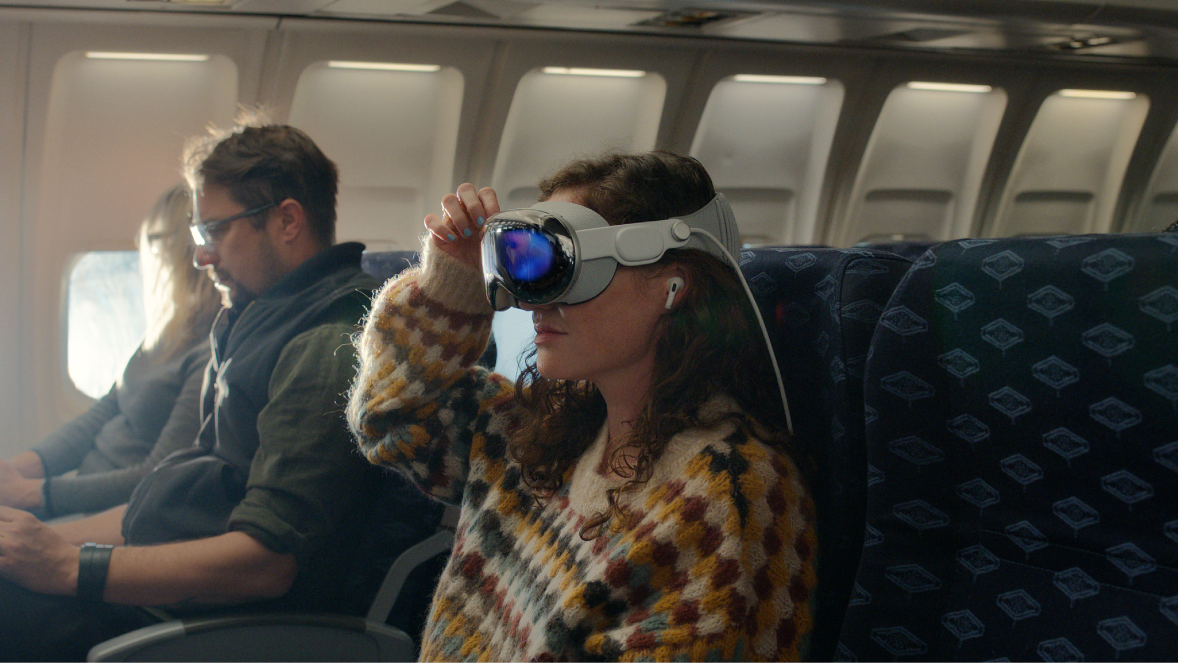
Jumeler des écouteurs, une manette de jeu ou un autre appareil Bluetooth
Suivez les instructions accompagnant l’appareil Bluetooth pour activer le mode découverte.
Effectuez l’une des opérations suivantes :
Connecter des AirPods, des écouteurs Beats, une manette de jeu, une souris, un clavier ou un autre appareil pris en charge par Bluetooth : Accédez à Réglages
 > Bluetooth, activez Bluetooth, puis touchez le nom de l’appareil.
> Bluetooth, activez Bluetooth, puis touchez le nom de l’appareil.Connecter d’autres écouteurs Bluetooth : Accédez à Réglages
 > Accessibilité > Appareils auditifs > Autres appareils, puis touchez le nom de votre appareil.
> Accessibilité > Appareils auditifs > Autres appareils, puis touchez le nom de votre appareil.
Pour en savoir plus sur l’utilisation d’AirPods avec l’Apple Vision Pro, consultez l’article de l’assistance Apple Utiliser les AirPods avec l’Apple Vision Pro.
Personnaliser une manette de jeu sans fil
Après avoir jumelé une manette de jeu compatible, vous pouvez la personnaliser pour les jeux Apple Arcade et de l’App Store pris en charge.
Accédez à Réglages
 > Général > Manette de jeu.
> Général > Manette de jeu.Choisissez une option pour les boutons que vous voulez modifier ou touchez Ajouter une app pour créer des commandes personnalisées pour une app en particulier.
Remarque : La disponibilité d’Apple Arcade varie en fonction des pays et des régions.
Annuler le jumelage d’un appareil Bluetooth
Accédez à Réglages
 > Bluetooth.
> Bluetooth.Touchez

Si la liste Appareils n’est pas visible, vérifiez que le Bluetooth est activé.
Si vous possédez des AirPods et que vous touchez « Oublier cet appareil », ils sont automatiquement supprimés de vos autres appareils connectés au même compte Apple.
Se déconnecter des appareils Bluetooth
Pour vous déconnecter rapidement de tous les appareils Bluetooth sans désactiver le Bluetooth, ouvrez le centre de contrôle, puis touchez le bouton Bluetooth.
Désactiver le Bluetooth
Pour désactiver complètement Bluetooth et vous déconnecter de tous les appareils Bluetooth, accédez à Réglages ![]() > Bluetooth, puis désactivez Bluetooth.
> Bluetooth, puis désactivez Bluetooth.
L’activation du mode Avion peut également désactiver le Bluetooth, sauf si vous l’avez activé pendant que le mode Avion était actif. Consultez l’article de l’assistance Apple Utiliser le mode Avion sur votre iPhone, iPad, iPod touch, Apple Watch et Apple Vision Pro.